Unity3d:Android 环境设置
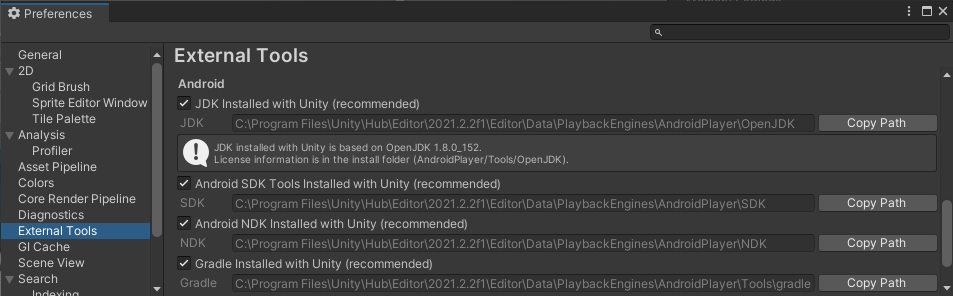
在线工具推荐:三维数字孪生场景工具 - GLTF/GLB在线编辑器 - Three.js AI自动纹理化开发 - YOLO 虚幻合成数据生成器 - 3D模型在线转换 - 3D模型预览图生成服务
Android 环境设置
要创建适用于 Android 的 Unity 应用程序,您首先需要设置 Unity 项目以支持 Android。要支持 Android,Unity 项目需要以下依赖项:
- Android 构建支持模块。
- Android Software Development Kit (SDK)。
- 本机开发工具包 (NDK)。
- 一个 Java 开发工具包。默认情况下,Unity 使用 OpenJDK。
在开始之前,请查看 Unity 的 Android 要求和兼容性文档,以确保您了解开发适用于 Android 的 Unity 应用程序的任何限制。
安装依赖项
Unity 将依赖项分发为模块,这意味着您可以使用 Unity 中心来安装它们。可以在安装新的 Unity 编辑器版本时安装它们,也可以将它们添加到现有的 Unity 编辑器安装中。要安装模块:
- 在安装时,请参阅使用 Unity Hub 下载和安装编辑器和模块。
- 对于现有安装,请参阅添加模块。
要安装的三个模块是:
- 安卓构建支持
- Android SDK 和 NDK Tools
- OpenJDK
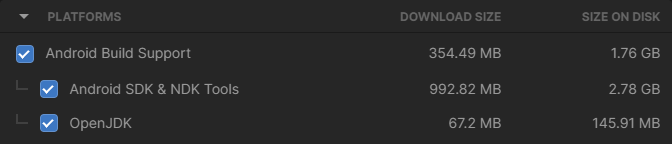
Unity 分别在 、 和 文件夹 中安装 Android SDK 和 NDK Tools 和 OpenJDK。SDKNDKOpenJDK/Unity/Hub/Editor/[EditorVersion]/Editor/Data/PlaybackEngines/AndroidPlayer/
自定义依赖关系
您应该使用 Unity Hub 安装 Android SDK 和 NDK 工具以及 OpenJDK,以确保您收到正确的版本和配置。但是,在某些情况下,更改 Unity 用于构建 Android 应用程序的 SDK、NDK 或 JDK 非常有用。例如,如果您有多个具有相同依赖项的 Unity 版本,并且不想重复 SDK、NDK 和 JDK 的安装,则可以指定共享位置。
要使 Unity 使用依赖项的自定义版本,请执行以下操作:
- 下载依赖项的自定义版本。
警告:Unity 仅正式支持通过中心提供的 OpenJDK、SDK 或 NDK 版本。有关详细信息,请参阅支持的依赖项版本。 - 在 Unity 中,选择“编辑> 首选项”(macOS:Unity > 首选项)。
- 在左侧导航列中,选择“外部工具”。“外部工具”面板的 Android 部分包含 JDK、SDK、NDK 和 Gradle 的条目。每个条目包含:
- 指示是使用 Unity 提供的版本还是自定义版本的复选框。
- 依赖项的安装文件夹的路径。
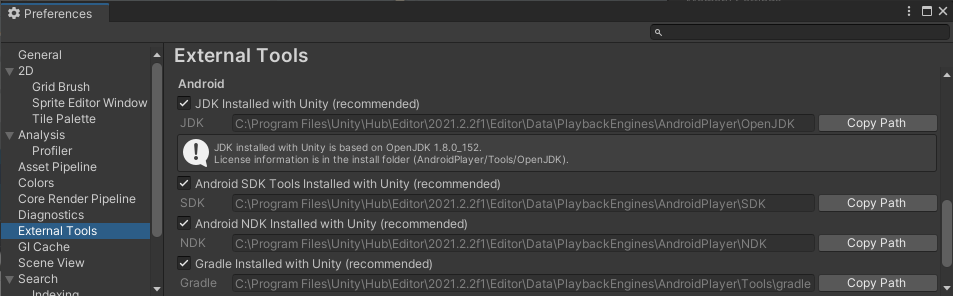
- 要为这些依赖项中的任何一个自定义安装,请禁用依赖项各自的...使用 Unity 安装(推荐)复选框,然后单击浏览并选择自定义依赖项的安装文件夹。
支持的依赖项版本
本节包含有关每个 Unity 版本支持的每个依赖项版本的信息。每个版本的 Unity 都需要特定版本的 Android NDK 和 Android JDK,但 Android SDK 没有确切的版本要求。
软件开发工具包
Unity 依赖于 Android SDK 提供的工具,不同版本的 SDK 通常具有相同的可用工具。这意味着您可以使用任何最新版本的 SDK,因为它们都包含 Unity 所需的构建工具。
重要提示:唯一的例外是高于版本 30 的 Android SDK 构建工具版本。Unity 不支持高于 30 的 Android SDK 构建工具版本。
民主德国
下表显示了每个 Unity 版本支持的 NDK 版本:
| Unity 版本 | NDK 版本 |
|---|---|
| 2019.4 LTS | R19 |
| 2020.3 LTS | R19 |
| 2021.2 | R21D |
京东
下表显示了每个 Unity 版本支持的 JDK 版本:
| Unity 版本 | JDK 版本 |
|---|---|
| 2019.4 LTS | 8(OpenJDK 版本 1.8) |
| 2020.3 LTS | 8(OpenJDK 版本 1.8) |
| 2021.2 | 8(OpenJDK 版本 1.8) |
设置 Android SDK 目标 API
Unity Hub 会安装 Google Play 所需的最新版本的 Android SDK Target API。如果您需要使用更新的版本,可以在 Android 播放器设置中进行更改。为此:
- 选择“编辑”>“项目设置”。
- 在“项目设置”窗口中,选择“播放器”选项卡,然后打开“Android 播放器设置”:
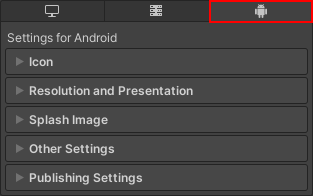
3. 在“其他设置”部分中,更改“目标 API 级别”。
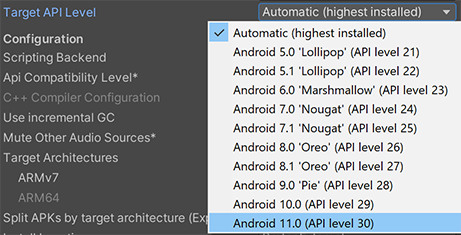
如果您选择的目标 API 版本比最新安装的版本更新,Unity Android SDK 更新程序可以自动下载并安装新版本。Unity 会显示一个提示,您可以选择:
- 自动下载并安装新版本的安卓 SDK。
- 继续使用已安装的最高版本的安卓 SDK。
如果您选择的目标 API 版本尚未安装且早于最新安装的版本,Unity Android SDK 更新程序将无法执行更新,并且 Unity 会显示错误消息。在这种情况下,要更新 Android SDK 目标 API,您必须从 Android Studio 或命令行工具使用 Android sdkmanager。无论选择哪种方法,请确保在“编辑>首选项”>“外部工具”窗口中为 Unity 选择正确的 Android SDK 文件夹。有关更多信息,请参阅自定义依赖项。
重要提示:在 Windows 上,如果在默认文件夹 () 中安装了 Unity 编辑器,则必须以提升的权限运行 (以管理员身份运行)才能执行更新。/Program Files/sdkmanager
3D建模学习工作室整理翻译,转载请标明出处!